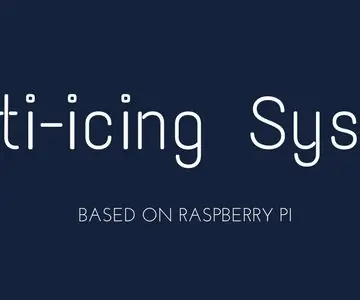
Spisu treści:
- Autor John Day [email protected].
- Public 2024-01-30 11:31.
- Ostatnio zmodyfikowany 2025-06-01 06:10.
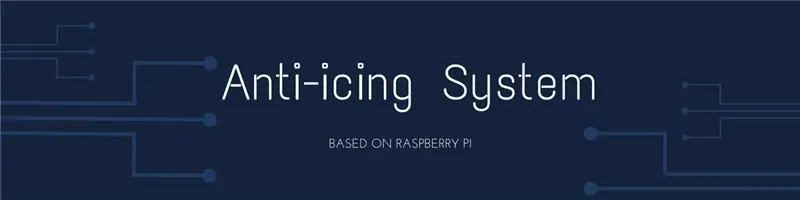
Projekt ten ma na celu zapobieganie tworzeniu się lodu lub śniegu poprzez wykorzystanie solanki jako środka przeciwoblodzeniowego. Wykorzystując czujnik wilgotności i temperatury do wykrywania warunków środowiskowych, zraszacz rozprowadza wodę solankową, która jest kontrolowana przez Raspberry Pi. Czujnik podczerwieni służy do wykrywania ludzi i zwierząt. Kiedy wykryje ludzi, zraszacz wyłącza się.
cały zestaw instrukcji do budowania i używania projektu znajduje się na mojej stronie GitHub.
GitHub: system przeciwoblodzeniowy
Krok 1: Link do GitHub
Odwiedź naszą stronę GitHub, aby poznać różne komponenty, narzędzia i pakiety używane do budowy systemu.
System przeciwoblodzeniowy
skorzystaj z powyższego linku, aby dowiedzieć się więcej o projekcie, ponieważ ma on różne strony, w tym powiązane z nim readme i wiki, aby pomóc Ci lepiej w łatwym zbudowaniu własnego systemu przeciwoblodzeniowego.
Dostarczę instrukcje krok po kroku od trzeciego kroku, aby ułatwić entuzjastom RPi zbudowanie go z instrukcji:)
Krok 2: Pokaz na żywo na YouTube
zapoznaj się z naszą stroną YouTube, aby zobaczyć demonstrację na żywo. link podany poniżej:
Demo YouTube dla systemu Anti-Icing
Krok 3: Wymagane komponenty

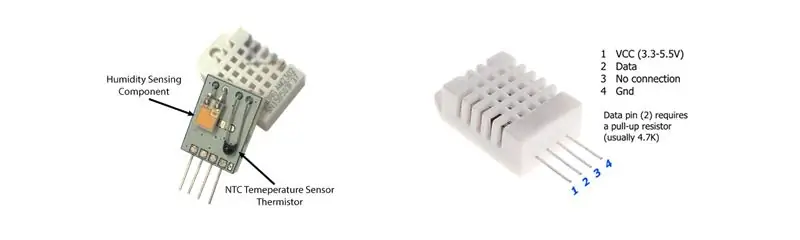

Sprzęt komputerowy:
1. Czujnik podczerwieni: HC-SR501 Czujka ruchu PIR Napięcie: 5V - 20V Pobór mocy: 65mATTL Wyjście: 3,3V, 0VCzas blokady: 0,2 s Metody wyzwalania: L - wyłącz powtarzanie wyzwalania, H włącz powtarzanie wyzwalaniaZakres wykrywania: mniej niż 120 stopni, w granicach 7 metrówTemperatura: -15 ~ +70Wymiar: 32*24mm, odległość między śrubą 28mm, M2, wymiar soczewki w średnicy: 23mm
2. Czujnik wilgotności i temperatury: DHT22 (AM2302)
Niski koszt 3 do 5 V mocy i maksymalny prąd I/O 2,5 mA podczas konwersji (podczas żądania danych) Dobry do odczytów wilgotności 0-100% z dokładnością 2-5% Dobry do odczytów temperatury od -40 do 80°C Dokładność ±0,5°CNie więcej częstotliwość próbkowania niż 0,5 Hz (raz na 2 sekundy) Dane z jednej magistrali są używane do komunikacji między MCU a DHT22, kosztują 5 ms za jednorazową komunikację.
3. Bezszczotkowy silnik prądu stałego Decdeal QR50E
Niski koszt i wszechstronna pompa o mocy 12 V 5 W o mocy znamionowej 280 l/h może obsługiwać różne rodzaje roztworów, w tym słoną wodę (solankę) i olej w różnych temperaturach
4. DC 12 V bateria/zasilanie
Krok 4: Jak zaimplementować kod i połączenia
Kod:
- Sklonuj repozytorium.
- Skopiuj kod/html do /var/www/html
- W folderze Code można wykonać główny plik.
- Jeśli zmieniłeś numer pin wejścia/wyjścia, możesz użyć CMake, aby odbudować plik główny.
- Otwórz przeglądarkę wprowadź adres raspberryPi, aby uzyskać dostęp do interfejsu użytkownika.
Znajomości:
W naszym kodzie stosujemy numerację WiringPi, stąd:
moc GPIO: 4.
GPIO silnika: 3.
Czujnik PIR GPIO: 0.
GPIO czujnika DHT22: 7.
Krok 5: Instalacja
Ponieważ nasz projekt obejmował Mysql, Php, serwer WWW, istnieje kilka poleceń do skonfigurowania środowiska pracy w następujący sposób:
Sprawdzanie, czy system raspberry pi jest aktualny
aktualizacja sudo apt-get
sudo apt-get upgrade
Instalacja apache2, php, mysql obsługuje
sudo apt-get zainstaluj apache2 -y
sudo apt-get zainstaluj php7.0
sudo apt-get install mysql-server
sudo apt-get install mysql-client
sudo apt-get default-libmysqlclient-dev
Po zainstalowaniu podpór dla środowiska należy utworzyć bazę danych oraz odpowiednią tabelę w celu odczytu i zapisu danych.
Jeśli chcesz utworzyć określone konto logowania zamiast używać „root”, możesz po prostu przejść przez następujące polecenia:
Tworzenie nowego użytkownika o nazwie „pi”
sudo mysql -u root do wejścia do bazy mysql.
mysql> UŻYJ mysql;
mysql> UTWÓRZ UŻYTKOWNIKA 'pi'@'localhost' ZIDENTYFIKOWANY PRZEZ '';
mysql> PRZYZNAJ WSZYSTKIE UPRAWNIENIA DLA *.* 'pi'@'localhost';
mysql> UPDATE user SET plugin='mysql_native_password' GDZIE User='pi';
mysql> UPRAWNIENIA PŁUKANIA;
mysql> wyjście;
usługa restart mysql
Tworzenie bazy danych dla raspberry pi
mysql>utwórz czujnik bazy danych;
mysql>użyj czujnika;
mysql>utwórz tabelę th_sensor(name char(20) not null klucz podstawowy, value float(10, 2) not null, value2 float(10, 2);
mysql>zakończ;
Teraz możesz skopiować folder /Code/html do domyślnego katalogu localhost jako /var/www/html.
Tworzenie skryptu rozruchowego do uruchomienia systemu po otwarciu pi.
Na przykład utworzenie pliku o nazwie boot.desktop w katalogu:.config/autostart/
Zawartość pliku w następujący sposób:
[Wpis na pulpicie]
Typ=Aplikacja
Nazwa=start testowy
NoDisplay=true
Exec= xxx/xxx/xx./główne
„xxx/xxx/xx” to katalog głównego pliku.
Wreszcie, po ponownym uruchomieniu pi, możesz otworzyć przeglądarkę internetową, aby zobaczyć interfejs.
Krok 6: Projektowanie PCB
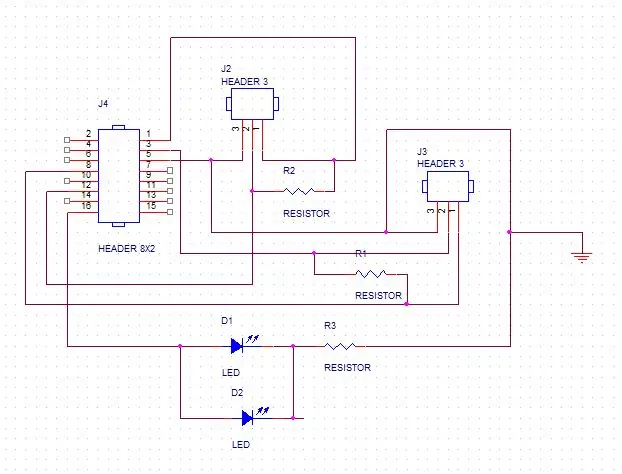

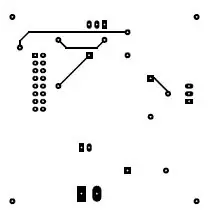
Schemat i PCB Wybraliśmy Orcad Capture i edytor PCB do narysowania PCB.
Obwód czujników:
Oryginalny plik schematu. Proszę otworzyć ten plik przez Orcad Capture.
Oryginalny plik PCB. Proszę otworzyć ten plik w edytorze PCB.
Schemat obwodu czujników znajduje się powyżej wraz z plikami PCB. Do naszego projektu wystarczy 16 pinów, więc użyliśmy tylko nagłówka z 16 pinami.
J2 jest dla czujnika PIR
J3 jest dla czujnika wilgotności i temperatury;
J4 jest dla GPIO
R1 i R2 to rezystory podciągające
Dioda D1 służy do testu silnika. Ten sygnał służy do sterowania silnikiem.
Dioda D2 służy do obserwacji. Pokaże, czy obwód działa.
Obwód sterowania silnikiem:
Oryginalny plik schematu. Proszę otworzyć ten plik przez Orcad Capture.
Oryginalny plik PCB. Proszę otworzyć ten plik w edytorze PCB.
Schemat i PCB dla napędu silnikowego
Schemat obwodu sterownika silnika znajduje się powyżej wraz z plikami PCB
J1 jest dla źródła zasilania.
J2 jest dla silnika.
J3 jest dla sygnału sterującego pochodzącego z GPIO.
J4 jest dla przełącznika.
Q1 to sterowanie silnikiem.
Dioda D2 służy do sprawdzania poprawności działania układu.
Krok 7: Szczegółowy wykres przepływu sterowania w systemie
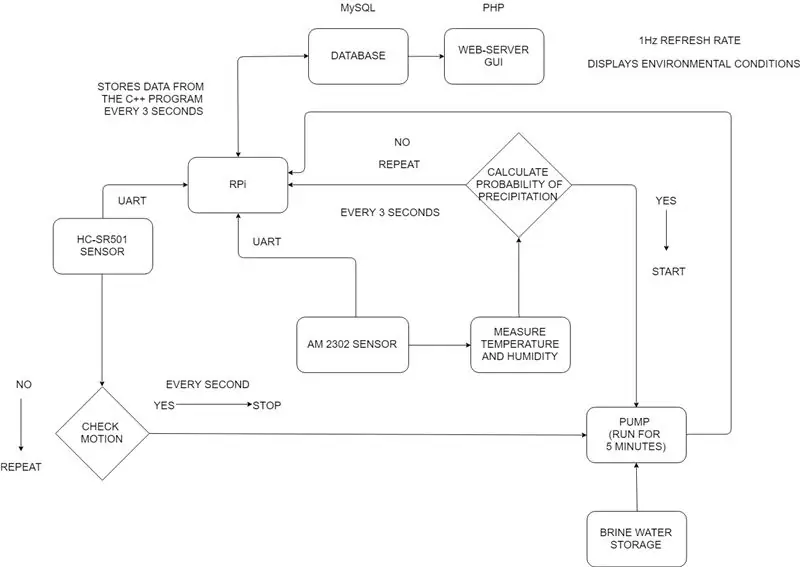
Szczegółowy opis przepływu sygnału w całym systemie wraz z opóźnieniami czasowymi, częstotliwościami próbkowania i odświeżania oraz używanymi protokołami magistrali podano powyżej w celu dalszego zrozumienia systemu.
jak zawsze kolejne propozycje ulepszeń i modyfikacji mile widziane:)
Krok 8: Kod
Pakiet kodu został przesłany w pliku.zip, którego możesz użyć do rozpakowania i skompilowania w swoim raspberry pi.
Używamy GitHub jako naszego oprogramowania do kontroli wersji, ponieważ jest ono bezpłatne, łatwe w utrzymaniu i wydawaniu nowszych wersji, rejestrując wszystkie zmiany wprowadzone w programie.
Proces klonowania pakietu i kompilacji za pomocą polecenia „make” powinien być łatwiejszy niż kodowanie każdej linii (trudno jest napisać różne typy kodu dla różnych komponentów i zadań w różnych językach w różnych plikach).
Zastrzeżenie: Nie należy tego traktować jako reklamy lub demotywacji dla innej strony internetowej, ponieważ uważam, że jesteśmy otwartą i dojrzałą społecznością, która pracuje razem, aby krok po kroku budować lepszą przyszłość:)
Mam nadzieję, że podoba Ci się budowanie tego projektu tak samo jak my:)
Pozdrawiam!
Zalecana:
System automatyki domowej WiFi o bardzo niskim poborze mocy: 6 kroków (ze zdjęciami)

Ultra-low Power WiFi Home Automation System: W tym projekcie pokazujemy, jak w kilku krokach można zbudować podstawowy lokalny system automatyki domowej. Zamierzamy użyć Raspberry Pi, które będzie działać jako centralne urządzenie WiFi. Podczas gdy w przypadku węzłów końcowych zamierzamy użyć IOT Cricket, aby stworzyć zasilanie bateryjne
Jak zainstalować system Raspbian w Raspberry Pi za pomocą oprogramowania i smartfona NOOBS.: 6 kroków

Jak zainstalować Raspbian OS w Raspberry Pi za pomocą oprogramowania i smartfona NOOBS.: Witam wszystkich! dzisiaj w tym samouczku pokażę Ci, jak łatwo zainstalować Raspbian OS w Raspberry Pi za pomocą oprogramowania NOOBS i smartfona
Automatyczny system nawadniania roślin za pomocą Micro:bit: 8 kroków (ze zdjęciami)

Automatyczny system nawadniania roślin przy użyciu Micro:bit: W tej instrukcji pokażę, jak zbudować automatyczny system nawadniania roślin przy użyciu Micro:bit i kilku innych małych elementów elektronicznych. Micro:bit wykorzystuje czujnik wilgoci do monitorowania poziomu wilgoci w glebie rośliny i
System sortowania kolorów: system oparty na Arduino z dwoma paskami: 8 kroków

System sortowania kolorów: System oparty na Arduino z dwoma pasami: Transport i/lub pakowanie produktów i przedmiotów w dziedzinie przemysłowej odbywa się za pomocą linii wykonanych za pomocą przenośników taśmowych. Pasy te pomagają przenosić przedmiot z jednego punktu do drugiego z określoną prędkością. Niektóre zadania związane z przetwarzaniem lub identyfikacją mogą być
Jak prawidłowo podłączyć i skonfigurować system mini półki HiFi (system dźwiękowy): 8 kroków (ze zdjęciami)

Jak prawidłowo podłączyć i skonfigurować zestaw Mini HiFi z półką (system dźwiękowy): Jestem osobą, która lubi uczyć się o elektrotechnice. Jestem liceum w Szkole Ann Richards dla Młodych Liderek Kobiet. Robię to, aby pomóc każdemu, kto chce cieszyć się muzyką z systemu półki Mini LG HiFi
